Există o mulțime de modalități de a gestiona proiecte de afaceri, școli și case. Cu toate acestea, urmărirea unor lucruri precum calendarele și programările, resursele precum oamenii, materialele și instrumentele și păstrarea tuturor într-un format ușor de citit este o provocare. Am analizat trei tipuri diferite de software pentru gestionarea proiectelor pe iPad, începând cu puternicul (și cu preț premium) OmniPlan pentru iPad. De asemenea, ne-am uitat rapid la iScope, un software mai puțin costisitor, dar unic pentru gestionare proiecte cu o senzație mai personală, precum și Wunderlist gratuit, o aplicație excelentă și gratuită pentru doar gestionarea sarcinilor.
OmniPlan pentru iPad: Crearea și gestionarea proiectelor
Cu software cum ar fi OmniPlan, atât cei instruiți, cât și cei neinstruiți pot gestiona proiectele personale și de lucru cu relativă ușurință. Cu toate acestea, ajută să știți ce faceți înainte de a încerca să organizați un proiect cu misiune critică, chiar dacă este unul pentru acasă, cum ar fi construirea unei case pentru câini. Toate proiectele sunt alcătuite din lucruri similare, cum ar fi calendarele, resursele umane, considerații financiare și altele asemenea.
Să aruncăm o privire la modul de utilizare a OmniPlan pentru a crea un nou proiect - primul pas pentru gestionarea acestuia.
Când lansați OmniPlan, veți porni în browserul de documente. Atingeți butonul plus pentru a începe următorul proiect.
Atingeți de două ori numele proiectului (în bara de titlu) pentru a edita titlul proiectului. Apoi, atingeți butonul de informații despre proiect (al doilea din partea dreaptă, lângă partea de sus - arată ca o pictogramă valiză) pentru a afișa o casetă de dialog în care puteți seta toate detaliile despre proiectul dvs. Dacă proiectul dvs. este un concept abstract, încă în etapele de planificare, atingeți zona Date și setați-l la Nedeterminat. Apoi, termenele pot spune T + 1 zile sau T + 2, pentru a se referi la calendarul relativ, mai degrabă decât la date specifice. Atingeți Direcție pentru a stabili dacă proiectul va fi planificat înapoi de la o dată de sfârșit mare, cum ar fi atunci când planificați o conferință sau înainte de la o dată de început mare, cum ar fi predarea unei clase. Atingeți Granularitate pentru a seta modul de programare a sarcinilor care vor alcătui proiectul, alegând perioade de timp zilnice, orare sau exacte. Dacă sarcinile dvs. vor fi îndeplinite în principal în câteva zile, încercați orar. Dacă proiectul este unul mai lung, încercați Daily. Acestea vor rotunji datele și orele sarcinii până la cea mai apropiată oră sau zi, respectiv. Dacă doriți să programați lucrurile folosind timpi mai specifici, utilizați Exact.
Alte opțiuni includ lucruri precum setarea unităților de durată și efort sau conversii de efort, dacă proiectul dvs. nu face parte dintr-o zi de lucru standard de opt ore sau o săptămână de lucru de 40 de ore. De asemenea, puteți atinge fila Calendar din partea de sus pentru a seta orele normale de lucru, ceea ce vă va ajuta atunci când planificați să alocați resurse care includ alte persoane.
Odată ce proiectul dvs. este configurat, atingeți din fereastra de informații pentru a reveni la cronologie. Puteți atinge meniul Vizualizare în acest moment pentru a filtra după resursă, stare, tip sau interval de date vizibil (o dată ați completat proiectul cu sarcini), comutați OmniPlan pentru a urmări toate modificările și chiar alegeți un Light sau Dark Temă.
Utilizarea cronologiilor sarcinilor cu OmniPlan pentru iPad

Să ne uităm la crearea unei cronologii pentru proiectul dvs. În cercurile de management de proiect, o astfel de diagramă se numește a Diagrama Gantt. Practic, plasează sarcinile, obiectivele și etapele proiectului pe o diagramă cronologică, pentru a ajuta membrii echipei de proiect să știe ce să facă mai întâi, al doilea, al treilea etc. Acest sistem vizual ajută managerii să știe când lucrurile rămân în urmă.
Când lansați OmniPlan pentru iPad, porniți în browserul de documente, unde puteți edita orice proiecte mai vechi sau puteți crea unul nou. Proiectele implicite OmniPlan sunt pentru un concert, o casă de mutare, o dezvoltare de produse noi și un proiect Trilobite, indiferent de ce este vorba. Pentru a începe propriul proiect, atingeți butonul plus, situat în partea stângă sus a ecranului OmniPlan.
Vi se va oferi un fișier de proiect nou, nepopulat, numit inteligent „Proiectul meu” și prima dvs. sarcină: Sarcina 1. Atingeți de două ori numele proiectului și puteți introduce unul nou. De exemplu, „Proiectul tău” sau „Vacanță”.
Atingeți butonul plus din dreapta sus, de data aceasta, și va apărea o nouă sarcină. Tastați un nume pentru această nouă sarcină, deoarece a fost evidențiat pentru dvs. Apoi atingeți butonul Terminat de pe tastatură. Puteți ajusta durata noii dvs. activități trăgând glisoarele din stânga sau dreapta barei de durată albastre. Pe măsură ce glisați, afișajul de deasupra sarcinilor se va regla dinamic, arătându-vă cât timp alocați o anumită sarcină.
Apoi, atingeți o dată sarcina nou creată pentru a comuta barele de conexiune. Mânerele vor arăta acum ca săgeți. Trageți o săgeată din partea din față a noii sarcini până la sfârșitul activității 1 pentru a vedea cum funcționează. A doua sarcină ar trebui să se conecteze la sfârșitul primei sarcini. Sarcinile definite ca dependente se vor schimba automat atunci când elementele de care depind se modifică.
Atingeți lung butonul plus din dreapta sus pentru a adăuga o etapă importantă. Acesta este un indicator care îi ajută pe managerii de proiect să știe când lucrurile funcționează bine (etapele de realizare sunt atinse în timp util) sau când nu (etapele de acțiune sunt complet ignorate). Denumiți reperul dvs. ceva interesant, apoi atingeți Terminat pentru a pierde tastatura de pe ecran.
Deși proiectele sunt de obicei mai complicate, inclusiv resurse și alocarea activelor, realizarea unui cronologia lucrurilor pe care doriți să le faceți într-un anumit proiect este o modalitate excelentă de a începe proiecte atât mari, cât și mic.
Supravegheați resursele cu OmniPlan pentru iPad

Resursele sunt importante pentru orice proiect. Sunt oamenii, echipamentele și materialele necesare pentru a finaliza un proiect. Chiar și doar construiți o casă în copac pentru copiii din curtea din spate, trebuie totuși să urmăriți cherestea, cuie și șuruburi, tipuri de unelte de care aveți nevoie (cum ar fi un ferăstrău, un ciocan etc.) și oamenii pe care îi veți ajuta tu.
OmniPlan pentru iPad poate ajuta la urmărirea resurselor pentru proiecte care sunt mai mici sau mai mari. Să vedem cum.
Lansați OmniPlan pe iPad și lansați un proiect pe care l-ați creat, un șablon sau creați un proiect nou. Atingeți pictograma care arată ca o siluetă de persoană pentru a gestiona resursele pentru proiectul respectiv.
Atingeți butonul verde plus de lângă Resursă nouă pentru a adăuga altul. Pentru a adăuga o resursă umană, introduceți numele, adresa de e-mail și programul lor de lucru (dacă este cazul). De asemenea, puteți utiliza butoanele plus sau minus pentru a regla unitățile, eficiența și costul pe utilizare și costul pe oră, dacă acest lucru este important pentru proiectul dvs.
Echipamentul și resursele materiale sunt adăugate și gestionate în același mod, deși materialele nu au o măsură de unitate sau de eficiență. De asemenea, puteți grupa resursele împreună și le puteți gestiona pe toate dintr-o singură lovitură / atingere.
Când este timpul să atribuiți sarcini, pur și simplu selectați sarcina sau grupul de sarcini în fereastra principală OmniPlan și apoi apăsați din nou pe butonul Resurse. De această dată, totuși, atingeți fila Alocare resurse din partea de sus, alegeți o resursă de atribuit și vedeți procentajul lor de atribuire. Dacă aveți două persoane atribuite în mod egal aceleiași sarcini, puteți alege 50% alocate fiecăreia dintre ele.
OmniPlan pentru iPad vă permite să echilibrați automat resursele de fiecare dată când modificați persoanele sau lucrurile necesare proiectului dvs. În plus, puteți seta opțiuni pentru ca OmniPlan să regleze durata sau numerele de efort în funcție de tipul de proiect pe care îl gestionați.
Treceți la iScope

Cu sloganul, Gantt 4 Humans, iScope promite să vă ofere beneficiile unei suite de management de proiect centralizat precum OmniPlan (50 USD) pentru mult mai puțini bani (5 USD) și mult mai puțină bătaie de cap. Deși nu examinez aplicația aici, îmi place ceea ce văd până acum.
iScope folosește ceea ce numește șine orizontale, care sunt practic sarcini și programe în stilul graficului Gantt.
Descărcați fișierul versiune gratuită a iScope din iTunes App Store și lansați-l. Vi se va afișa un tur rapid al iScope printr-o notă galbenă (lipită incongruent în partea de sus). Este un mod foarte prietenos de a începe procesul. Glisarea prin tur arată activități tipice de gestionare a proiectelor - crearea unui proiect, adăugarea sarcini, construirea unei echipe cu resurse umane, apoi adăugați note și imagini pentru detalii și documentație.
iScope folosește Dropbox pentru a-și stoca fișierele, astfel încât acestea să fie ușor partajate cu alte persoane. Se integrează cu notificările iOS, precum și cu atingeri frumoase, cum ar fi finalizarea automată a sarcinilor, personalizarea siglei și capacitatea de a importa și adăuga imagini. Există chiar și un simplu browser de proiecte pentru a vedea toate proiectele planificate în limitele dvs.
Versiunea gratuită poate fi actualizată la integral, cu o achiziție în aplicație de 4,99 USD, astfel încât să puteți încerca înainte de a cumpăra. Site-ul lor web are un formular pentru asistența necesară.
Chiar și o simplă privire rapidă la versiunea gratuită a iScope a fost suficientă pentru a mă face să vreau să o împărtășesc drept sfat. Interfața este destul de curată, ușor analizată de ochi. Dacă un program profund și profesional de gestionare a proiectelor precum OmniPlan este suprasolicitat pentru situația dvs., dar o aplicație de gestionare a sarcinilor cum ar fi Wunderlist nu este suficient, poate doriți să verificați iScope, care pare să se potrivească ferm între cele două extreme.
Gestionarea sarcinilor gratuit cu Wunderlist
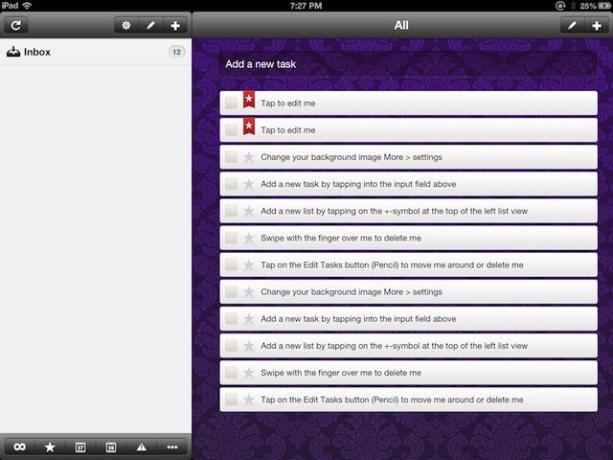
Menținerea organizată a proiectelor este greu; indiferent dacă sunt pentru acasă, pentru școală sau pentru serviciu, proiectele tind să își asume propria viață. Un manager de sarcini bun poate fi esențial pentru a menține proiectul în mișcare, la timp și cu un minim de stres. Wunderlist este disponibil pentru iPad, este gratuit și are câteva funcții excelente de pornit, ceea ce îl face o alegere evidentă pentru mulți dintre noi care trebuie să ne gestioneze proiectele mai bine și nu au nevoie de un software mai complex, cum ar fi OmniPlan sau iScope, de mai sus.
Odată ce ai făcut-o wunderlist descărcat și instalat, ar trebui să se deschidă către o vizualizare cu două panouri, cu liste în stânga și sarcini în dreapta. Căsuța de e-mail are activități de tutorial deja configurate pentru a vă arăta corzile.
Atingeți prima sarcină din listă, „Atingeți pentru a mă edita”. Va apărea fereastra Editare sarcini, permițându-vă să atingeți și redenumiți elementul, adăugați o notă, o dată scadentă sau un memento articolului, comutați eticheta Priority și puneți-o într-un listă. Sunt multe lucruri pentru o singură atingere, nu?
Adăugați sarcini noi cu o atingere pe câmpul Adăugare o sarcină nouă din partea de sus sau atingând pictograma plus din dreapta sus. Oricare dintre ele va adăuga o nouă sarcină, dar pictograma plus vă va oferi toate câmpurile de editare a sarcinii, în timp ce intrarea arhivată vă oferă doar titlul de intrare, ceea ce ar putea face lucrurile puțin mai rapide. Pentru a șterge o sarcină, pur și simplu glisați peste un element de sarcină cu vârful degetului. Pentru a schimba ordinea sarcinilor, atingeți pictograma Creion (lângă pictograma plus din dreapta sus) și trageți elementele în orice ordine doriți. De asemenea, puteți șterge elemente din această vizualizare.
Adăugarea de noi liste pentru organizarea sarcinilor este ușoară și cu o simplă atingere a butonului plus de deasupra panoului Liste. Există, de asemenea, o pictogramă creion pentru rearanjarea și ștergerea listelor de sarcini.
În partea de jos, puteți sorta sarcinile pe care le vedeți cu diferite butoane de filtrare. Semnul infinit din stânga arată toate sarcinile, iar butonul stea afișează numai sarcinile cu stea. Prima pictogramă de calendar arată sarcinile datorate astăzi, în timp ce a doua pictogramă de calendar arată sarcinile de mâine. Pictograma punctelor de suspensie va afișa un meniu cu un filtru pentru sarcinile finalizate, sarcinile datorate în următoarele 7 zile, mai târziu de o anumită zi sau cele fără nicio dată scadentă.
wunderlist se sincronizează și prin iCloud, iar sarcinile tale vor apărea pe site-ul web wunderlist, astfel încât să ai destul de mult lucrurile tale cu tine indiferent unde te duci. Este un pic asemănător cu memento-urile proprii Apple, dar are încă câteva funcții, cum ar fi butoanele de filtrare descrise mai sus, care vor ajuta orice proiect, mare sau mic, să rămână organizat.
Dacă încercați, spuneți-ne ce părere aveți în comentarii. Este gratuit, astfel încât să îl puteți verifica singur. Există, de asemenea, un versiune pentru Mac, Android și Windows, de asemenea.
